Comment représenter graphiquement les résultats des analyses de variance dans Excel
Parce que les analyses de variance (Anova) est pas un outil intégré, Excel ne produit pas les statistiques descriptives pour chaque combinaison de conditions. Vous devez avoir ces statistiques (moyennes et les erreurs standards) pour créer un graphique des résultats.
Ceci, bien sûr, est pas difficile à faire. Le tableau suivant montre la table des moyens et de la table des erreurs standard avec les données. Chaque entrée dans le tableau de moyens est tout simplement la fonction MOYENNE appliquée à la plage de cellules approprié. Ainsi, la valeur de D13 est
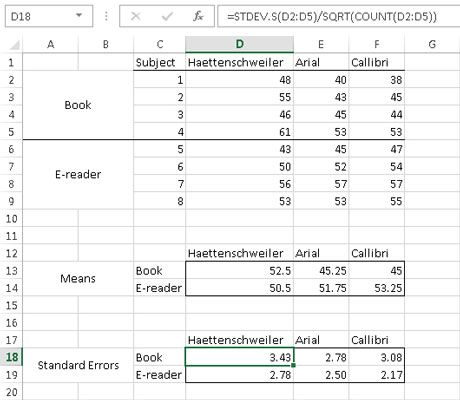
= MOYENNE (D2: D5)
Chaque entrée dans la Norme table Erreurs est le résultat de l'application de trois fonctions à la plage de cellules approprié. Par exemple, sélectionnez D18 sorte que sa valeur apparaît dans la barre de formule dans la figure:
= STDEV.S (D2: D5) / SQRT (COUNT (D2: D5))
La figure suivante montre le graphique de colonne pour les résultats. Pour le créer, sélectionnez la table des moyens (C12: F14) et sélectionnez Insérer | Graphiques recommandée, puis sélectionnez l'option à colonnes groupées. Puis ajouter les barres d'erreur pour les erreurs standard et modifier le tableau.
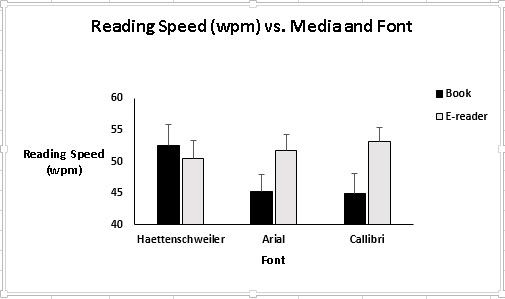
Le graphique illustre clairement l'interaction des médias X police. Pour Haettenschweiler, la vitesse de lecture est plus élevé pour le livre. Pour chacune des autres, la vitesse de lecture est plus élevée avec le lecteur électronique.




